La sincronizzazione precisa dell'ora su Internet è un punto cruciale per qualsiasi amministratore di sistema. Se l'ora del tuo server non è sincronizzata con il fuso orario corretto, potresti dover affrontare il danneggiamento dei dati o altri problemi. NTP, che sta per Network Time Protocol, è un protocollo TCP/IP utilizzato per sincronizzare l'ora su una rete. Per impostazione predefinita, Ubuntu 18.04 utilizza il servizio timesyncd di systemd per la sincronizzazione dell'ora.
In questo tutorial, ti mostreremo come verificare se la sincronizzazione dell'ora funziona sul tuo server Ubuntu 18.04.
Prerequisiti
- Un nuovo VPS Ubuntu 18.04 sulla piattaforma Atlantic.Net Cloud.
- Una password di root configurata sul tuo server.
Fase 1:crea un server cloud Atlantic.Net
Per prima cosa, accedi al tuo server Atlantic.Net Cloud. Crea un nuovo server, scegliendo Ubuntu 18.04 come sistema operativo con almeno 1GB di RAM. Collegati al tuo Cloud Server tramite SSH e accedi utilizzando le credenziali evidenziate in alto nella pagina.
Dopo aver effettuato l'accesso al tuo server Ubuntu 18.04, esegui il comando seguente per aggiornare il tuo sistema di base con gli ultimi pacchetti disponibili.
apt-get update -y
Fase 2:verifica dell'ora, della data e del fuso orario correnti
Il modo più semplice per trovare la data e l'ora correnti del tuo server è il comando date.
Puoi eseguire il comando date, come mostrato di seguito, per mostrare l'ora e la data correnti del tuo server:
data
Dovresti vedere il seguente output:
gio feb 6 04:56:55 UTC 2020
Successivamente, puoi verificare se l'ora sui tuoi server è attivata e se il tuo server è sincronizzato con il fuso orario corretto utilizzando il comando timedatectl:
timedatectl
Dovresti ottenere il seguente output:
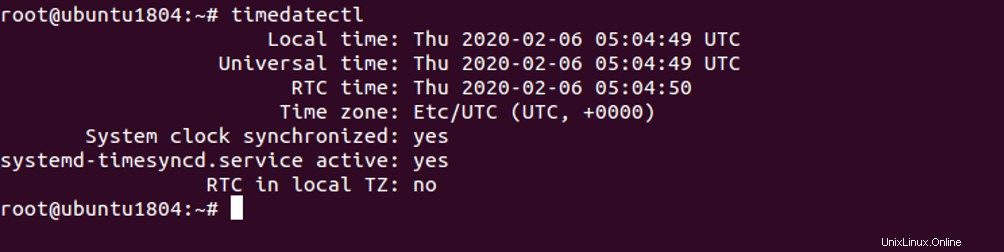
Nell'output sopra, dovresti vedere che la sincronizzazione dell'ora è attivata e il tuo fuso orario configurato è Etc/UTC .
Puoi anche controllare lo stato del servizio di sincronizzazione dell'ora con il seguente comando:
stato systemctl systemd-timesyncd.service
Dovresti vedere il seguente output:
• systemd-timesyncd.service - Sincronizzazione dell'ora di rete Caricato:caricato (/lib/systemd/system/systemd-timesyncd.service; abilitato; preimpostazione del fornitore:abilitato) Attivo:attivo (in esecuzione) da gio 2020-02-06 01:25:58 AST; 2min 39s fa Documenti:man:systemd-timesyncd.service(8) PID principale:3106 (systemd-timesyn) Stato:"Sincronizzato con il server orario 91.189.94.4:123 (ntp.ubuntu.com)." Attività:2 (limite:2359) CGroup:/system.slice/systemd-timesyncd.service └─3106 /lib/systemd/systemd-timesyncdFeb 06 01:25:58 ubuntu1804 systemd[1]:Avvio della sincronizzazione dell'ora di rete... Feb 06 01:25:58 ubuntu1804 systemd[1]:Sincronizzazione dell'ora di rete avviata.Feb 06 01:25:58 ubuntu1804 systemd-timesyncd[3106]:sincronizzato con il server dell'ora 91.189.94.4:123 (ntp.ubuntu.com).
Passaggio 3:modifica delle impostazioni del fuso orario
Se desideri modificare le impostazioni del fuso orario del tuo server, puoi anche impostarlo utilizzando il comando timedatectl.
Se non sei sicuro del tuo fuso orario, puoi elencare i fusi orari disponibili con il seguente comando:
timedatectl elenco-fusi orari
Dovresti vedere il lungo elenco di fusi orari disponibili nella schermata seguente:
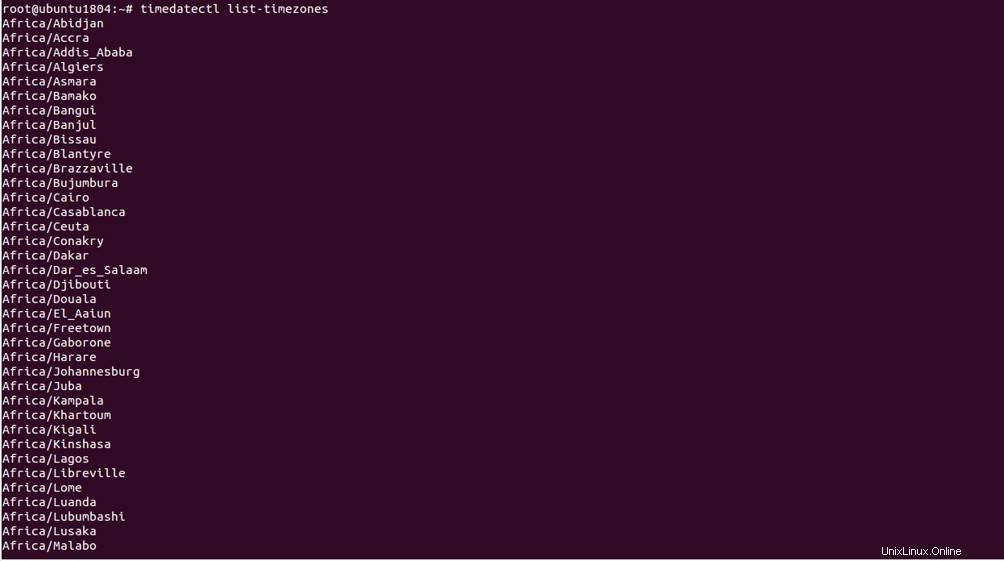
Successivamente, puoi impostare il fuso orario utilizzando il comando timedatectl set-timezone.
Ad esempio, imposta il fuso orario del tuo server su America/Antigua come mostrato di seguito:
timedatectl set-timezone America/Antigua
Ora verifica il fuso orario con il seguente comando:
timedatectl
Dovresti vedere il seguente output:
Ora locale:Thu 2020-02-06 01:08:41 AST Ora universale:Thu 2020-02-06 05:08:41 UTC Ora RTC:Thu 2020-02-06 05:08:42 America/Antigua (AST, -0400) Orologio di sistema sincronizzato:yessystemd-timesyncd.service attivo:yes RTC in TZ locale:no
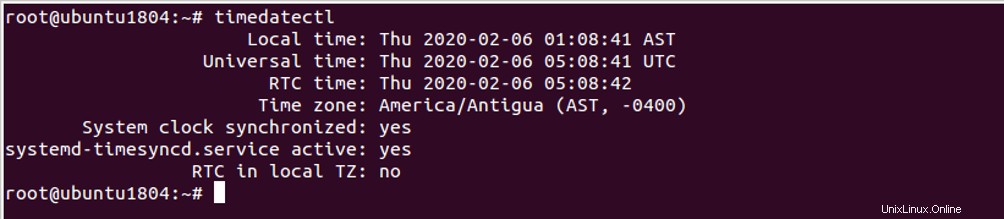
Fase 4:attivare/disattivare la sincronizzazione dell'ora
Puoi anche disabilitare e abilitare la sincronizzazione dell'ora in qualsiasi momento usando il comando timedatectl.
Per disabilitare la sincronizzazione, eseguire il comando seguente:
timedatectl set-ntp off
Ora verifica le modifiche con il seguente comando:
timedatectl
Dovresti ottenere il seguente output:
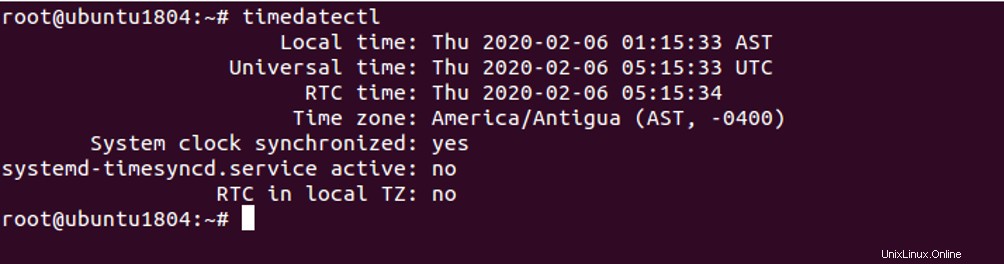
Puoi abilitare la sincronizzazione dell'ora in qualsiasi momento con il seguente comando:
timedatectl set-ntp attivo
È possibile eseguire nuovamente il comando timedatectl per confermare lo stato dell'ora della rete.
Conclusione
In questa guida, abbiamo esaminato come visualizzare l'ora e la data del sistema, modificare il fuso orario e abilitare/disabilitare la sincronizzazione dell'ora su Ubuntu 18.04. Per ulteriori informazioni, puoi visitare la documentazione ufficiale su NTP Doc.
Scopri di più sui nostri servizi di hosting VPS e sui server privati virtuali.